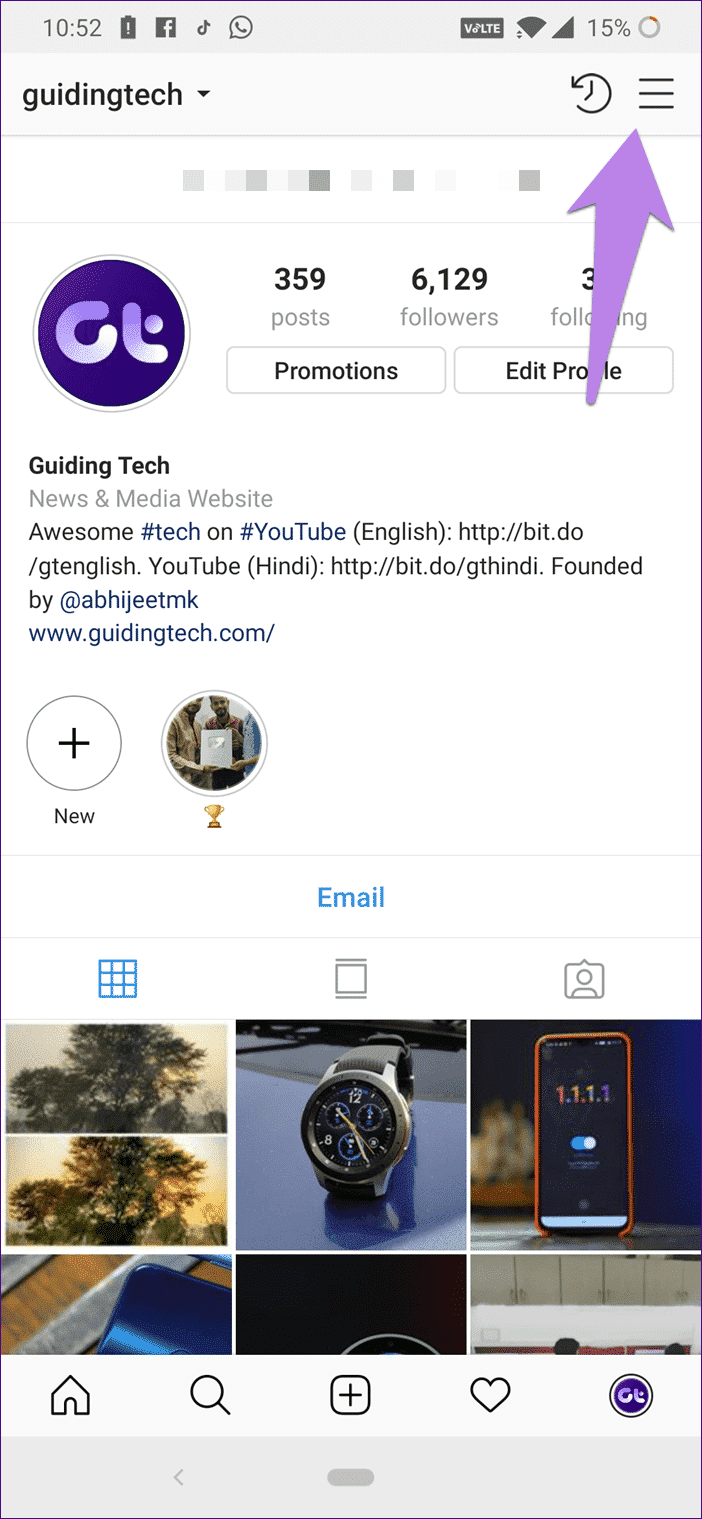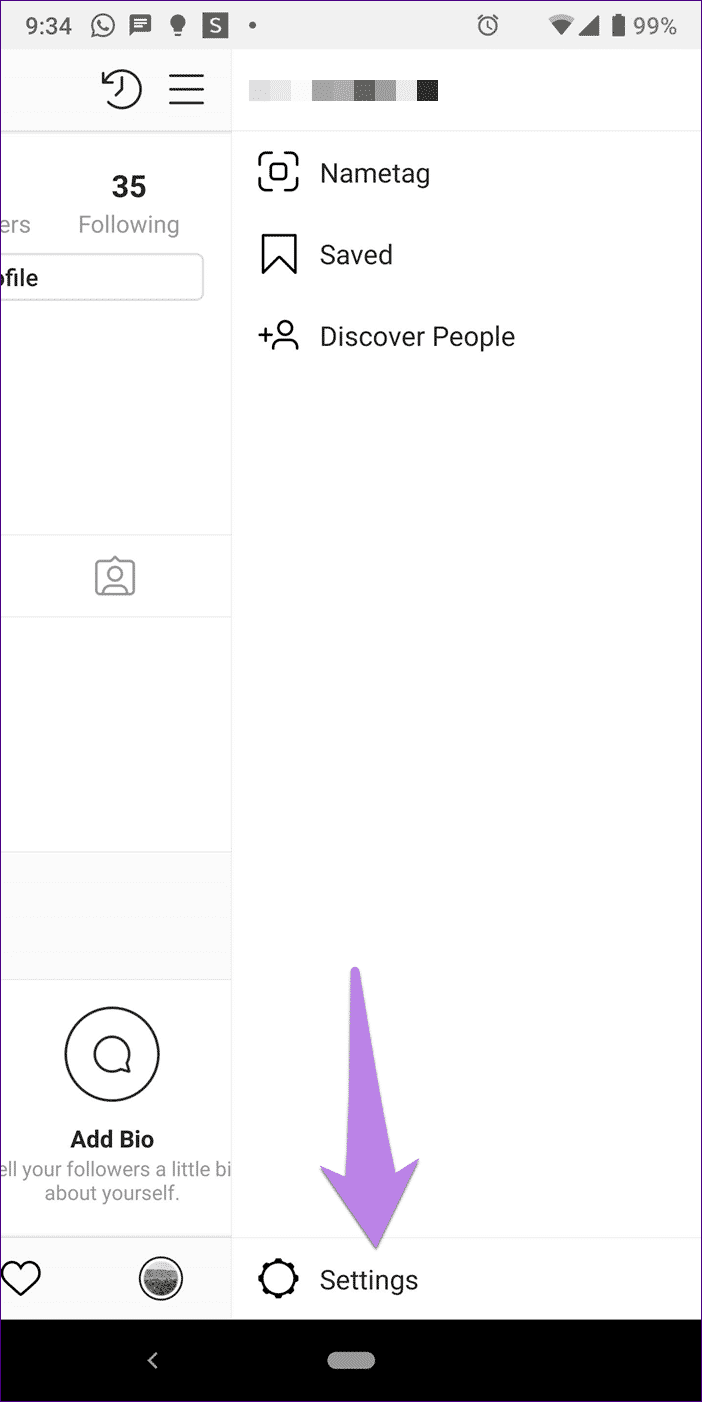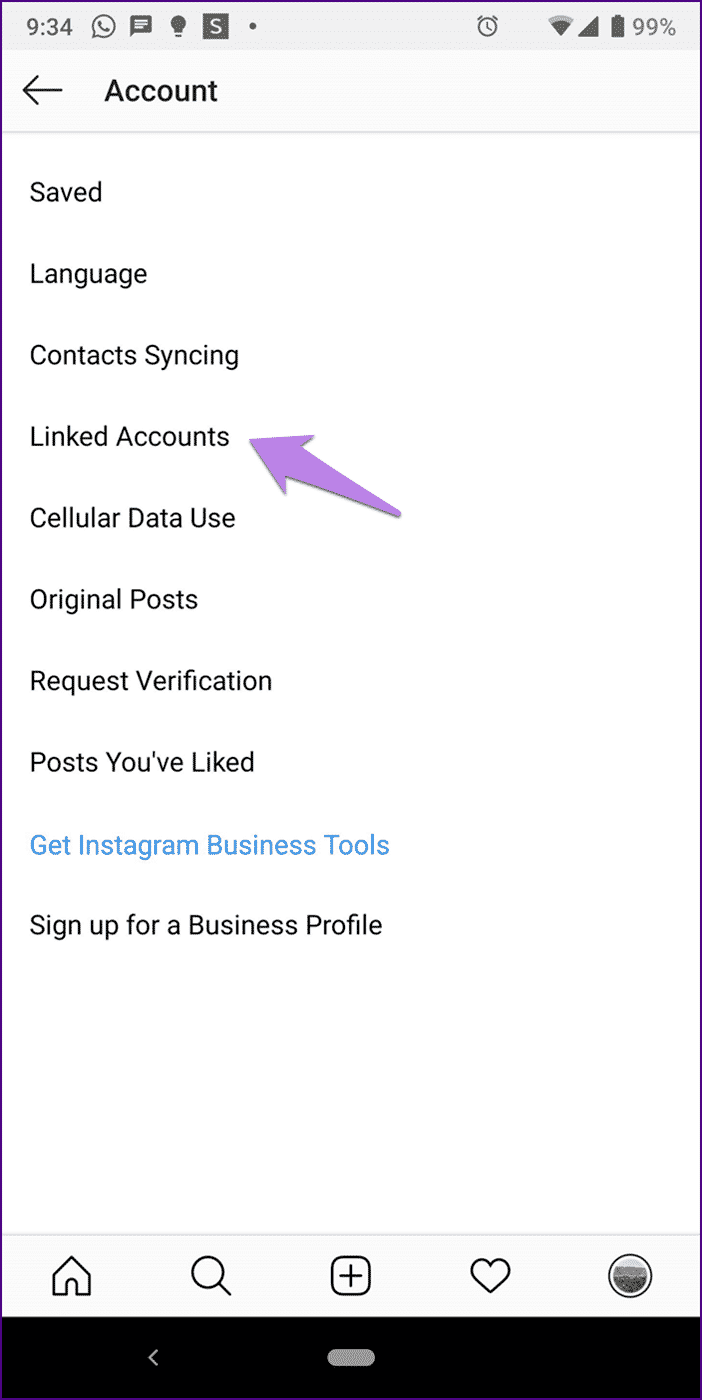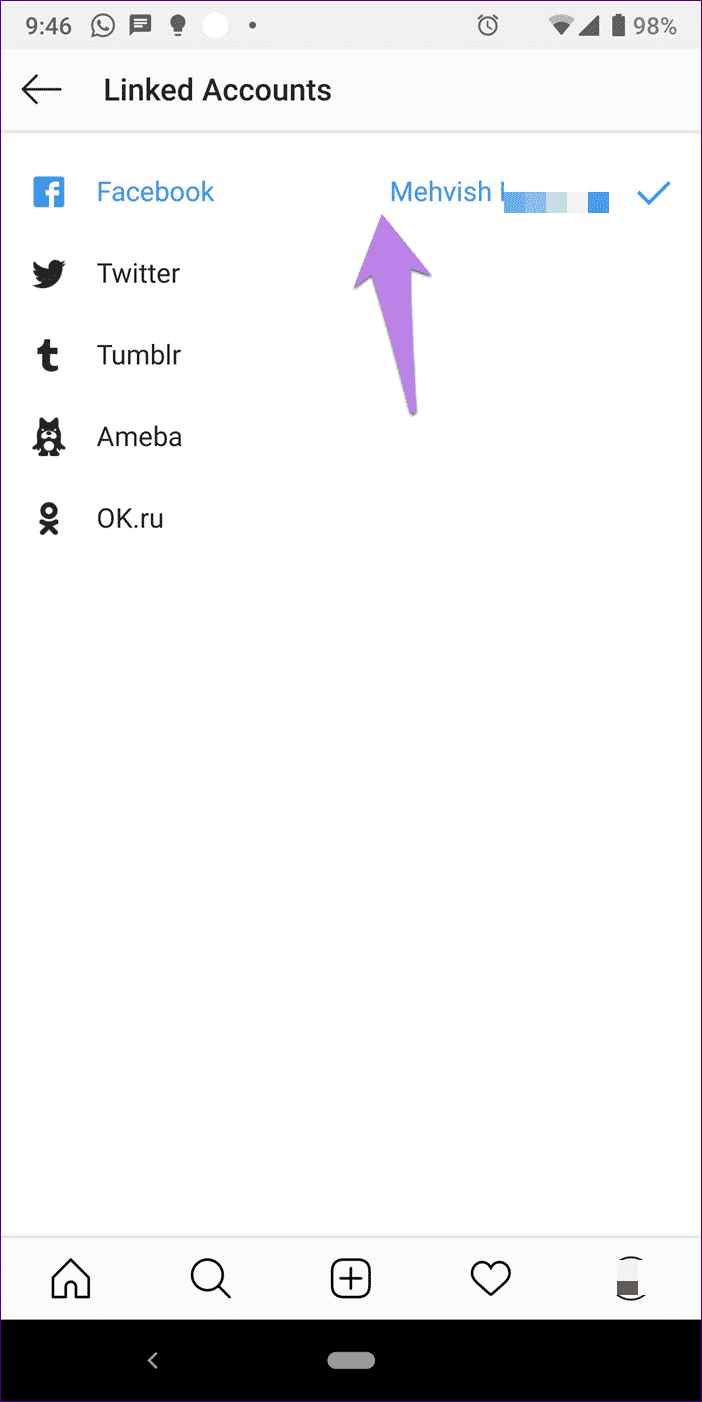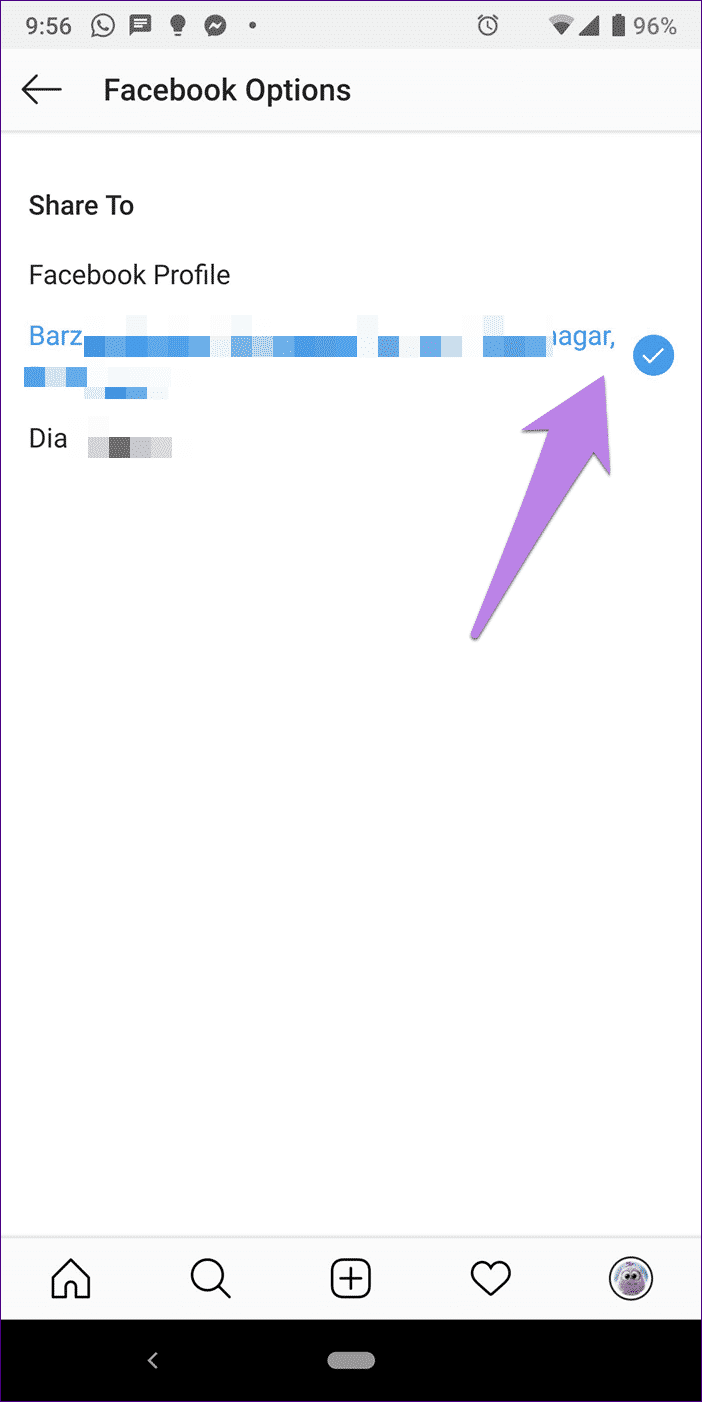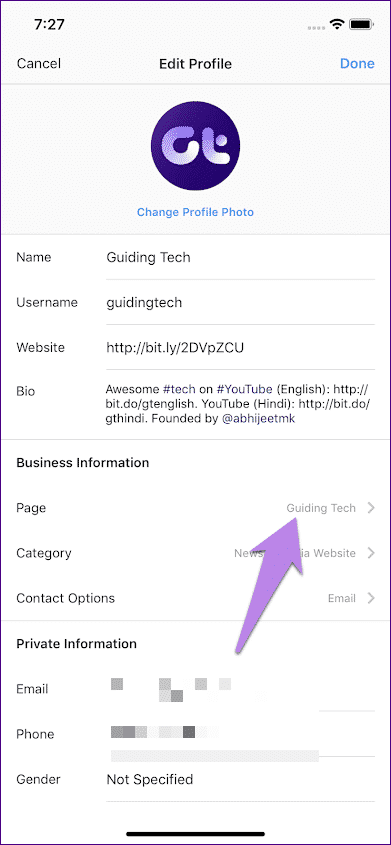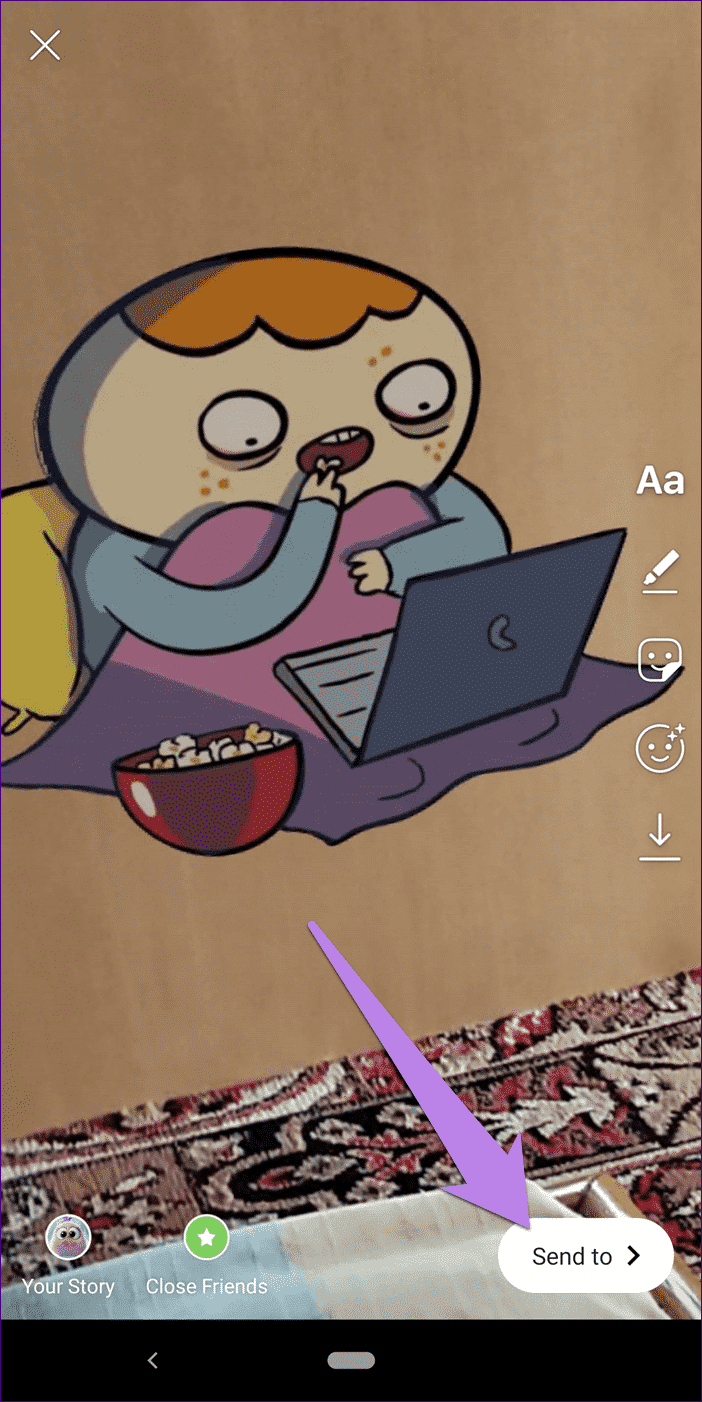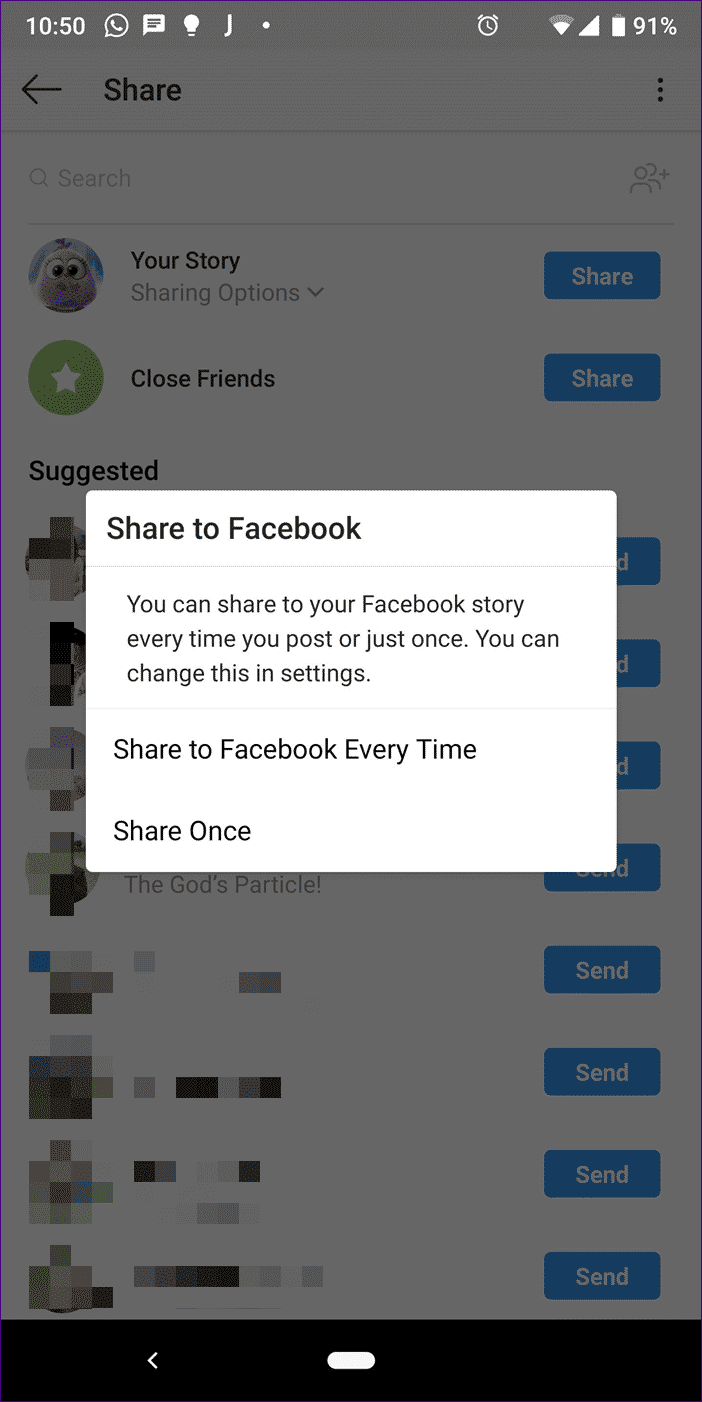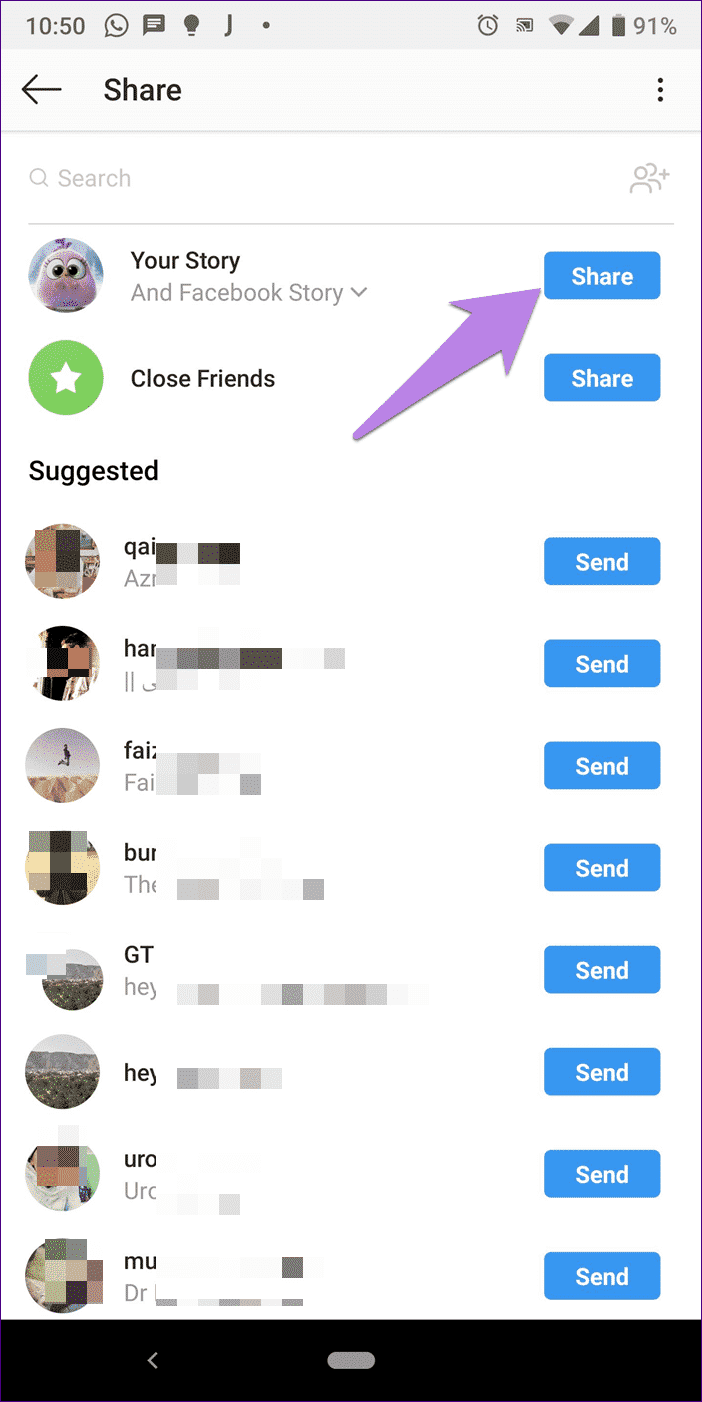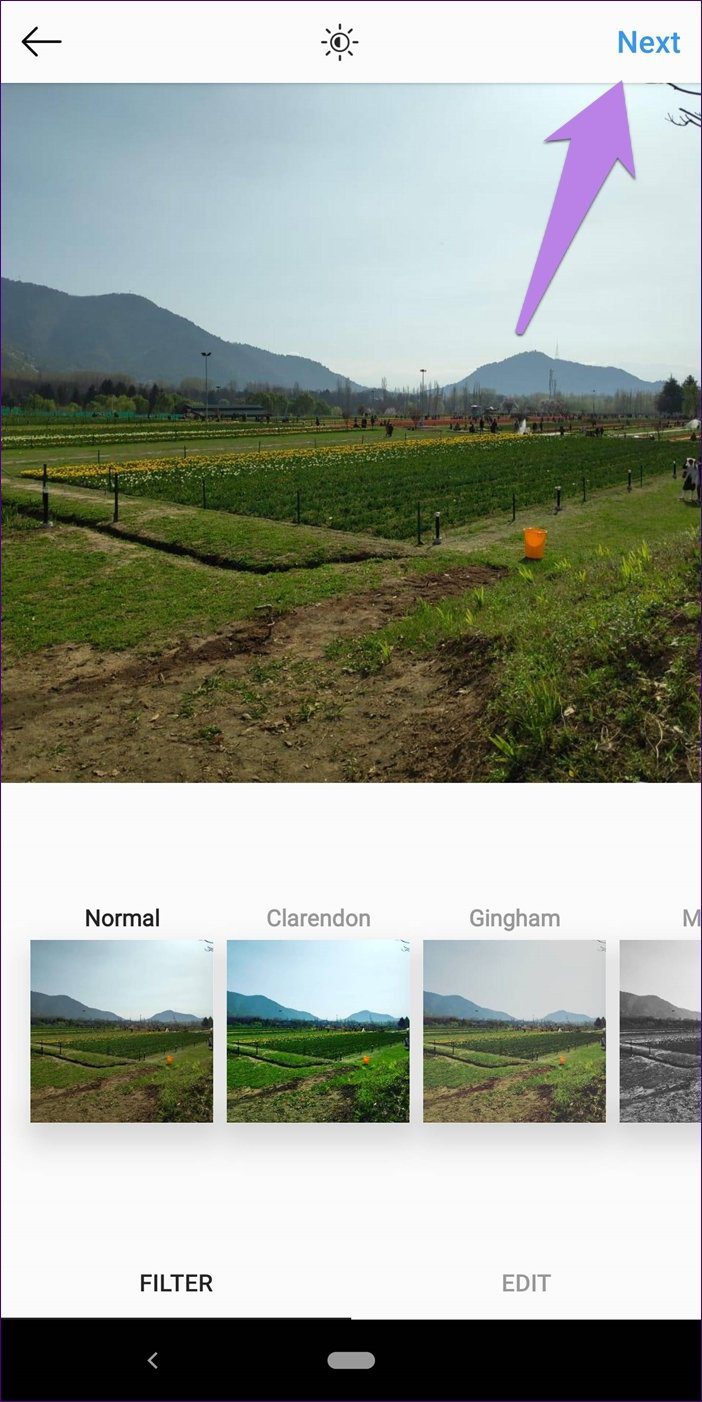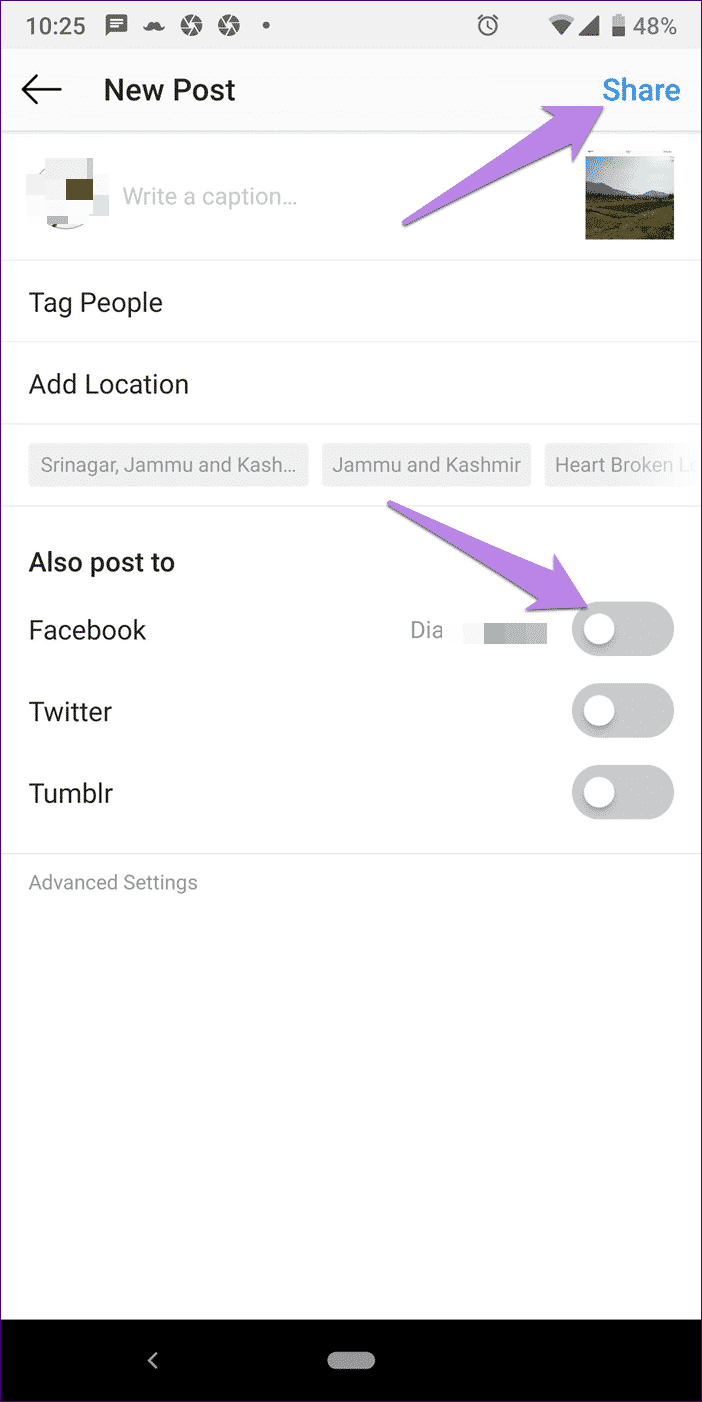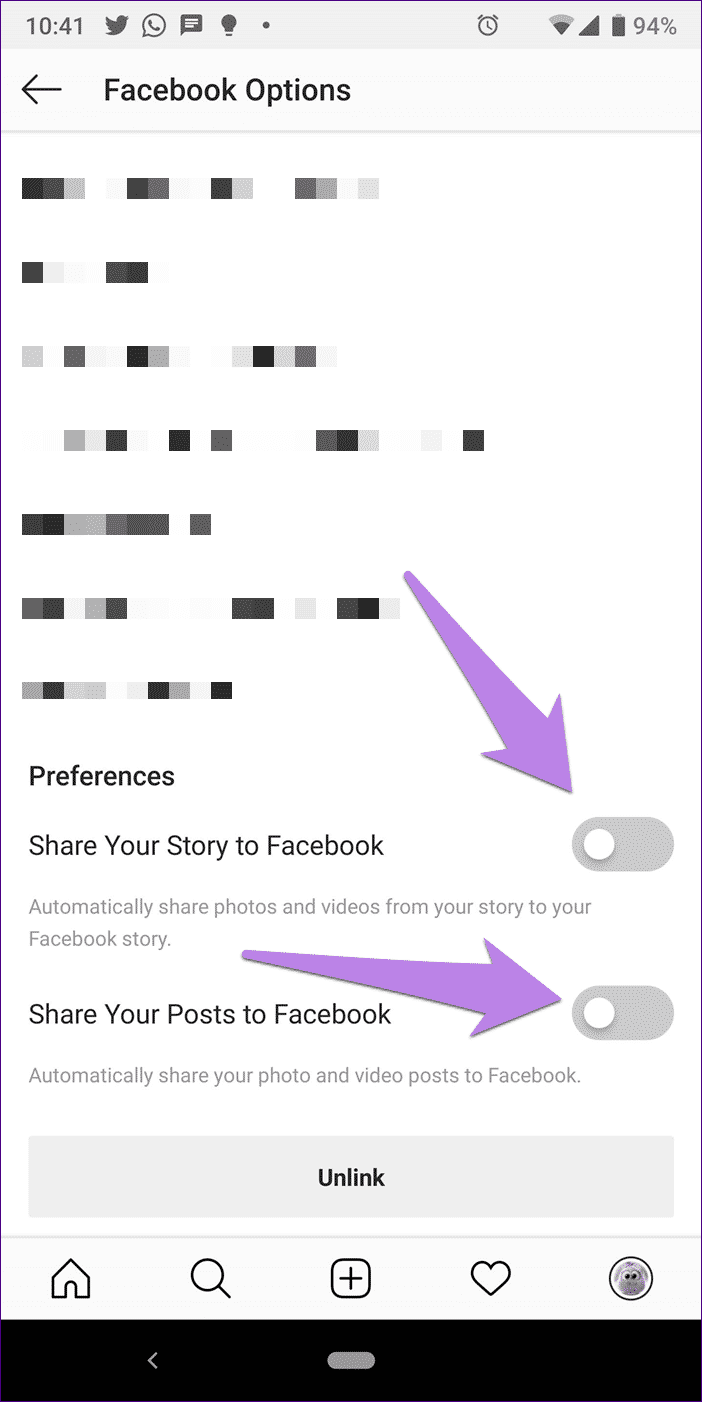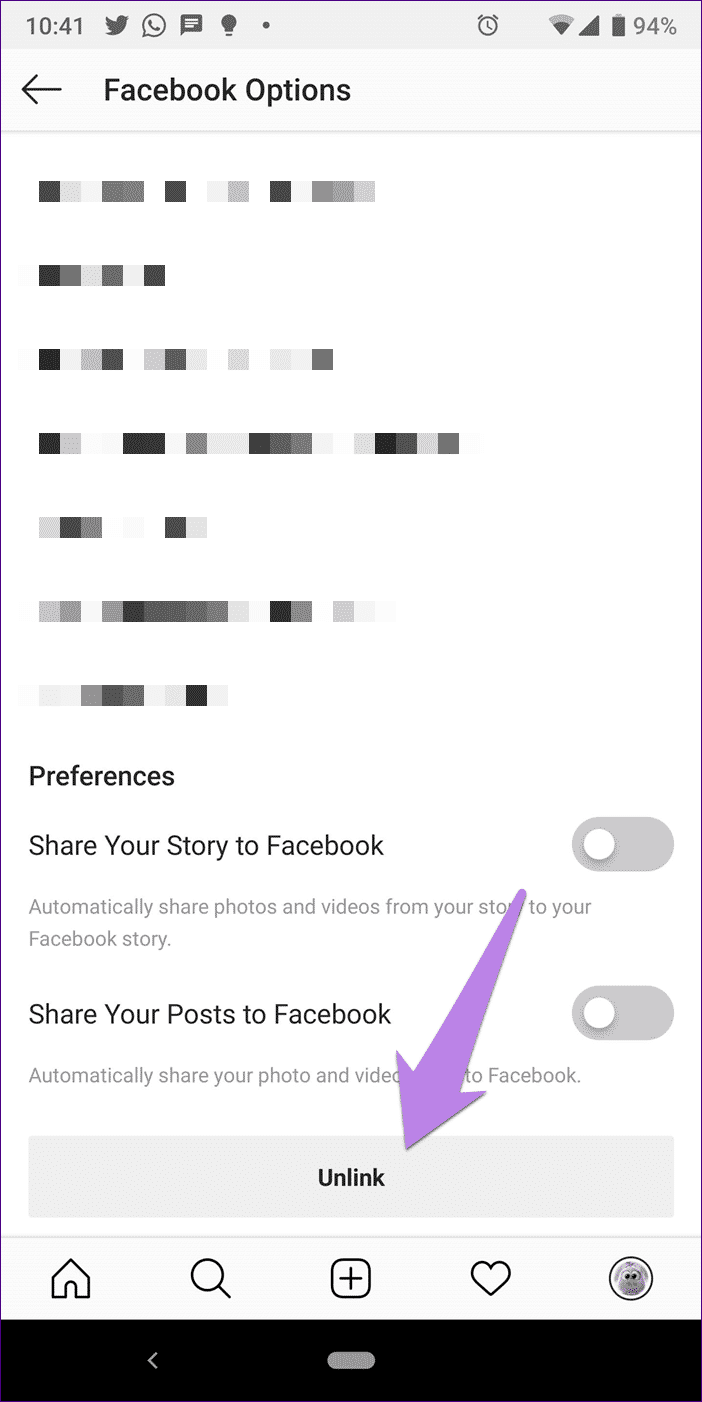Comment connecter correctement Entragm avec la page Facebook et le compte personnel
Calme-toi. Je peux comprendre votre frustration parce que Instagram N'est pas correctement lié à votre page ou à votre profil Facebook. Prenez une profonde respiration. Je vous assure que d'ici la fin de cette publication, vous serez en mesure de connecter les deux.
Lorsque vous utilisez plusieurs réseaux sociaux, il devient difficile de publier la même image sur chaque site. C'est là que la nidification est utile. D'un côté, cela devrait être une tâche facile, mais parfois, ce processus met vos nerfs à rude épreuve.
Alors, sans plus tarder, voyons comment connecter correctement Instagram à Facebook. Avant cela, lisez ces requêtes qui faciliteront leur liaison.
Est-ce que Facebook se connecte automatiquement à INSTAGRAM
Si vous utilisez Facebook pour enregistrer une Entrée sur Instagram, dans certains cas, votre profil Facebook peut être automatiquement lié à Instagram. Mais dans la plupart des cas, vous devez connecter manuellement votre profil Instagram à votre page ou profil professionnel Facebook.
Tout compte Facebook est lié à INSTAGRAM
Par défaut, Instagram autorise le profil Facebook auquel Entrée est enregistrée sur l'application Facebook de votre téléphone. Si L'application n'est pas installée, il vous sera demandé d'enregistrer Entrée sur votre compte Facebook.
Liez un compte Facebook différent à INSTAGRAM
Comme mentionné ci-dessus, Instagram capture automatiquement le compte Facebook personnel enregistré avec l'application Facebook sur votre téléphone. Si vous souhaitez modifier votre compte Facebook, vous devez d'abord vous déconnecter de l'application Facebook (si elle est installée). Dissociez ensuite Facebook sur Instagram et associez-le à un autre compte Facebook, comme décrit ci-dessous.
Que se passe-t-il lorsque vous connectez INSTAGRAM sur Facebook
Lorsque vous connectez votre compte Facebook à Instagram, rien n'est modifié ou publié sans votre permission, à une exception près. Pour certains utilisateurs, l'image de profil dans Instagram est remplacée par celle du profil Facebook lié.
L'avantage de communiquer avec eux réside dans le déploiement d'Instagram sur Facebook. Ainsi, vous pouvez partager des histoires et des messages d'Instagram sur Facebook directement. Vous n'êtes pas obligé de le télécharger à nouveau car il sera automatiquement partagé.
Deux manières de procéder sont présentées. Dans le premier cas, tous les nouveaux messages et articles Instagram seront automatiquement publiés sur Facebook. Et dans le second cas, vous devrez activer manuellement la publication croisée chaque fois que vous publiez une histoire ou un message (plus de l'information ci-dessous).
- Remarque: le lien entre Instagram et Facebook est un itinéraire à sens unique. Cela signifie que vos histoires sur Facebook ou vos messages ne seront pas publiés sur Instagram. Par conséquent, vous devez associer Instagram à Facebook.
Les gens peuvent voir vos comptes liés sur INSTAGRAM
Non Que vous connectiez Facebook, Twitter ou tout autre compte à votre compte Instagram, il n'apparaît pas publiquement sur votre compte Instagram.
Connectez INSTAGRAM à Facebook sur votre ordinateur
Les comptes Instagram et Facebook ne peuvent pas être connectés depuis un ordinateur portable ou un ordinateur de bureau. Les applications Instagram permettent uniquement aux téléphones mobiles sur Android et iPhone de le faire.
Maintenant que vous connaissez les bases, passons à la requête principale sur leur liaison.
Connectez INSTAGRAM à Facebook et à la page
Vous voyez quatre cas lorsque vous souhaitez lier les deux situations:
- Connectez votre compte personnel Instagram à votre profil Facebook
- Connectez votre compte Instagram à votre page Facebook
- Liez votre compte professionnel Instagram à une page Facebook
- Liez votre compte professionnel Instagram à votre profil Facebook
Nous avons répertorié les étapes séparément pour chaque cas. Cependant, relier Instagram à Facebook ne suffit pas. Vous devez également partager la publication, qui se produit automatiquement ou manuellement. Ceci est également couvert ci-dessous.
- Remarque: les captures d'écran sont prises sur un téléphone Android et les étapes sont similaires sur l'iPhone.
1. Connectez votre compte Instagram à Facebook
Si vous souhaitez partager vos publications et histoires Instagram depuis votre compte personnel vers votre compte personnel Facebook, procédez comme suit:
Étape 1: Lancez l'application Instagram et rendez-vous sur votre écran de profil (L'application qui affiche votre bio et votre photo de profil). Appuyez sur l'icône des trois barres en haut.
Étape 2: Sélectionnez Paramètres dans le menu.
Étape 3: Accédez au compte suivi des comptes associés.
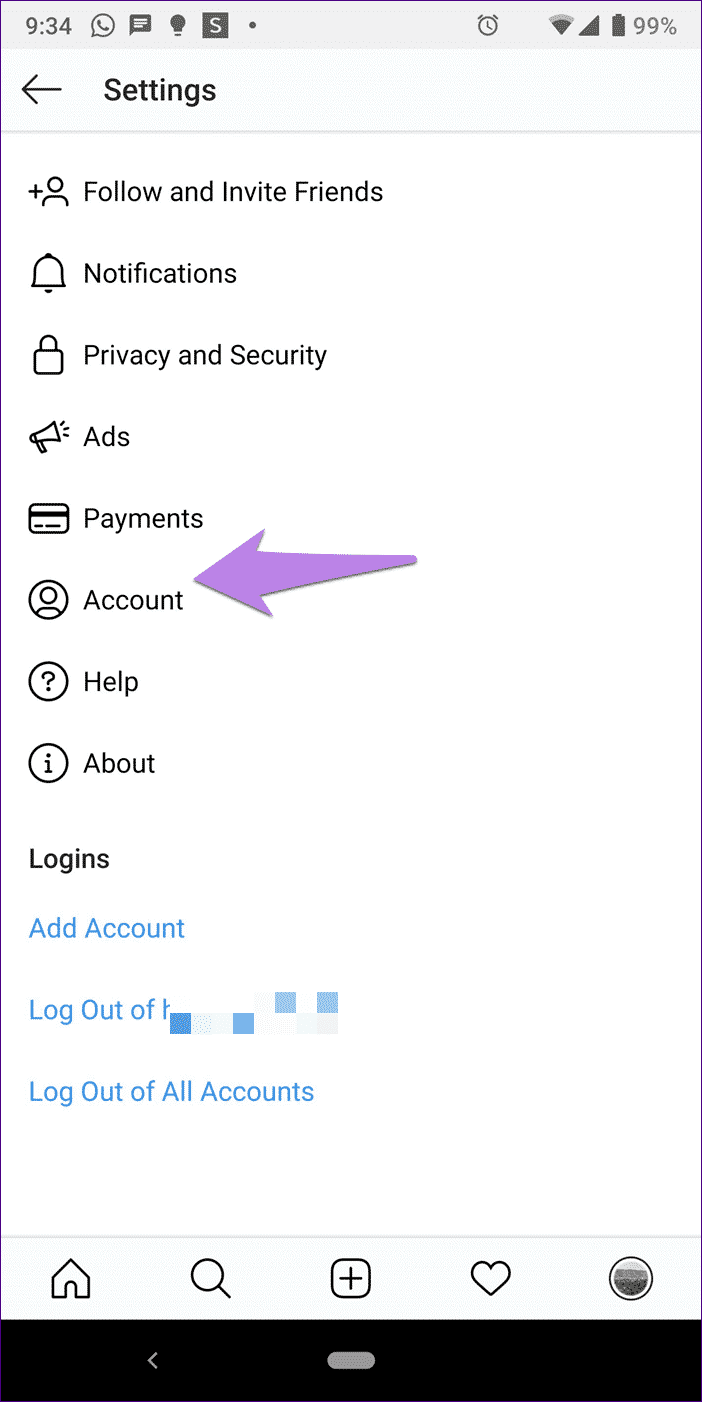
Étape 4: Cliquez sur Facebook. Si l'application Facebook est installée, l'interface vous demandera d'autoriser Facebook. Sinon, la page d'inscription Entrée s'ouvrira et vous devrez entrer les détails de votre compte Facebook pour enregistrer votre Entrée.
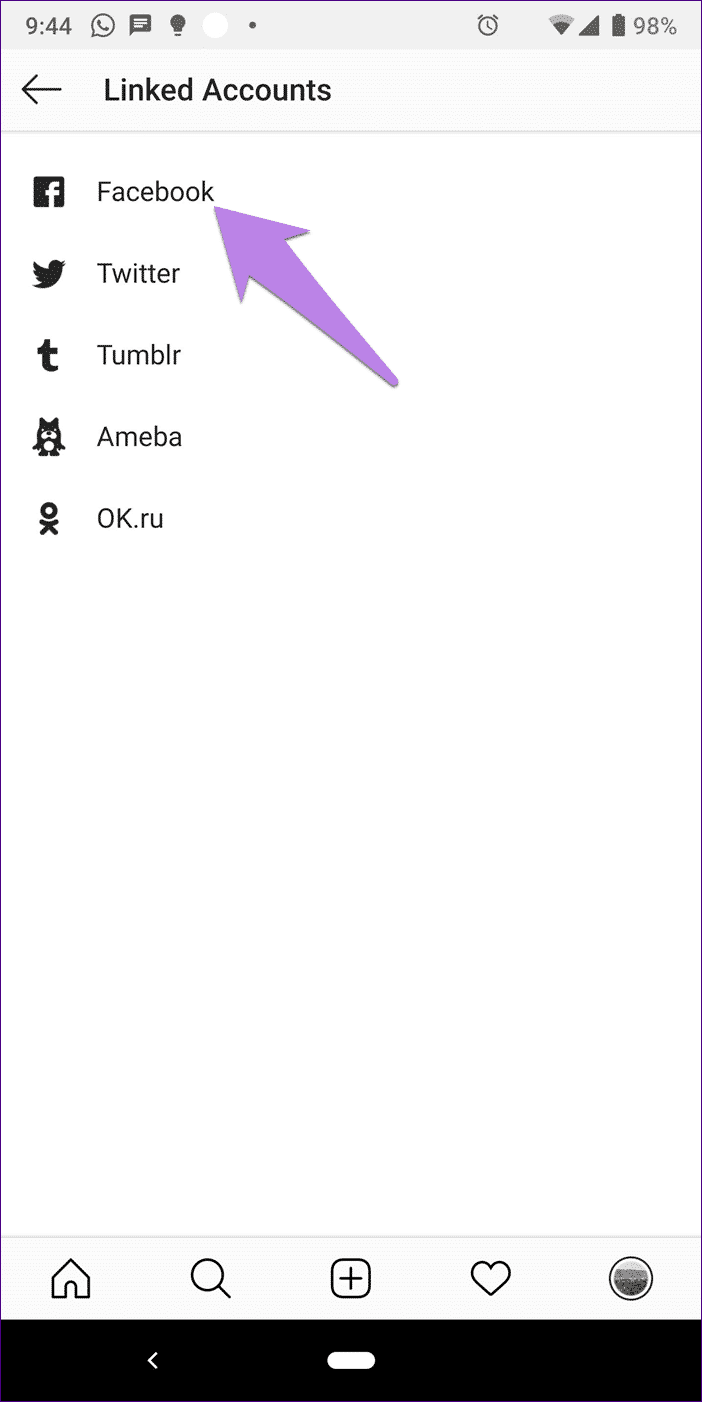
Une fois votre déclaration déclarée, votre Facebook deviendra bleu et votre nom de profil Facebook s'affichera.
Voici comment lier votre compte Facebook personnel à votre compte Instagram personnel. Pour partager des articles et des histoires maintenant, lisez le processus de partage indiqué ci-dessous.
2. Connectez votre compte Instagram à votre page Facebook
Dans le cas de comptes personnels Instagram, Instagram est lié au profil Facebook par défaut. Pour connecter une page, suivez les étapes décrites ci-dessus pour 1-4.
Ensuite, dans l'écran Comptes liés, lorsque le favori Facebook devient bleu, cliquez dessus. Vous verrez une liste de pages associées à votre profil Facebook sous Partager avec. Vous devrez peut-être attendre 5 à 10 pendant quelques secondes pour que les pages apparaissent.
- Remarque : Vous ne verrez que les pages avec des droits d'administrateur. Si vous n'êtes responsable d'aucune page, vous obtiendrez l'erreur "Aucune page gérable n'a été trouvée".

Cliquez sur la page Facebook que vous souhaitez lier. La page sera en surbrillance.
Maintenant, si vous revenez à l'écran des comptes liés, vous verrez toujours votre nom affiché à côté de Facebook. Ne vous inquiétez pas Cela ne signifie pas que Facebook a ignoré votre choix de page. Seul l'élément que vous publiez sera publié sur la page spécifiée.
- Remarque: Si vous souhaitez modifier la page sélectionnée, cliquez à nouveau sur Facebook dans les comptes liés et choisissez Nouvelle page.
3. Liez votre compte professionnel Instagram à une page Facebook
Pour lier un compte professionnel Instagram existant à une page Facebook, commencez par suivre les étapes ci-dessus dans les deux techniques. Enregistrez d'abord Entrée à l'aide de votre profil Facebook sous Comptes liés, puis sélectionnez la page Facebook qui s'y trouve.
Changer la page facebook associée à
Si modifier ou sélectionner la page de la manière ci-dessus ne fonctionne pas pour une raison quelconque ou si vous ne voyez qu'une seule page, accédez à l'écran de votre profil. Cliquez sur Modifier le profil. Faites défiler et cliquez sur la page. Choisissez votre page désirée ici.
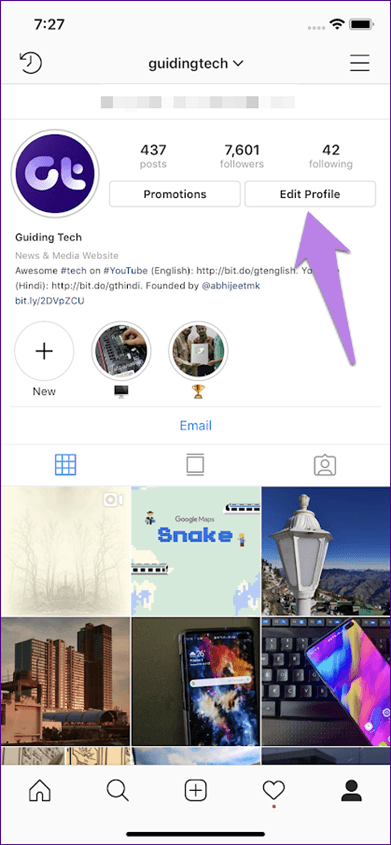
Passer d'un compte personnel à un compte professionnel
Si vous passez de votre compte Instagram personnel au travail, Instagram vous demandera de vous connecter à une page Facebook. Si vous l'acceptez, enregistrez simplement votre entrée avec vos coordonnées Facebook et sélectionnez la page comme indiqué ci-dessus.
Toutefois, si vous refusez la demande, Instagram crée automatiquement une nouvelle page pour votre entreprise avec le même nom que le profil Instagram (que vous devez revendiquer), même si vous avez une page. Il est également lié à votre compte Instagram.
Maintenant, pour lier une entreprise Instagram à votre page Facebook actuelle, vous devez modifier la page liée comme indiqué ci-dessus. Autrement dit, allez dans Modifier le profil> Page. Choisissez la page. Si vous avez connecté les deux et que vos publications Instagram n'apparaissent toujours pas sur votre page Facebook, essayez ces correctifs.
4. Liez votre compte professionnel Instagram à votre profil Facebook
Auparavant, lorsque vous avez lié Instagram et Facebook (à partir de votre profil professionnel ou de votre compte Instagram personnel), le compte associé par défaut était votre profil Facebook. Cependant, les choses semblent avoir changé.
Maintenant, bien que vous demandiez à votre compte Facebook personnel de connecter les deux, vous ne pouvez pas publier du profil professionnel Instagram sur un profil Facebook. La publication à partir d’Instagram business ne fonctionne que pour les pages Facebook.
Partagez des articles et des histoires pour INSTAGRAM sur Facebook
Une fois que vous avez réussi à associer les deux, il est temps de partager vos publications et vos histoires avec Facebook.
Partagez des articles et des histoires sur Instagram sur Facebook
Manière différente d'histoires et de messages.
Partager l'histoire Instagram pour l'histoire Facebook
Les histoires Instagram diffèrent des histoires Facebook, mais la publication mutuelle les relie. Pour partager la publication d’Instagram sur Facebook, procédez comme suit:
Étape 1: Ouvrez l'appareil photo de l'histoire et sélectionnez une photo ou prenez une nouvelle photo que vous souhaitez mettre sur votre histoire.
Étape 2: Une fois que vous avez terminé, appuyez sur le bouton Envoyer.
Étape 3: Cliquez sur le menu déroulant "Options de partage" situé sous votre récit. Dans le menu local Partager sur Facebook, sélectionnez Partager une fois si vous souhaitez uniquement partager l'histoire actuelle sur Facebook. Si vous voulez aller tous Nouvelles histoires sur Facebook En outre, cliquez sur "Partager sur Facebook" à la fois.
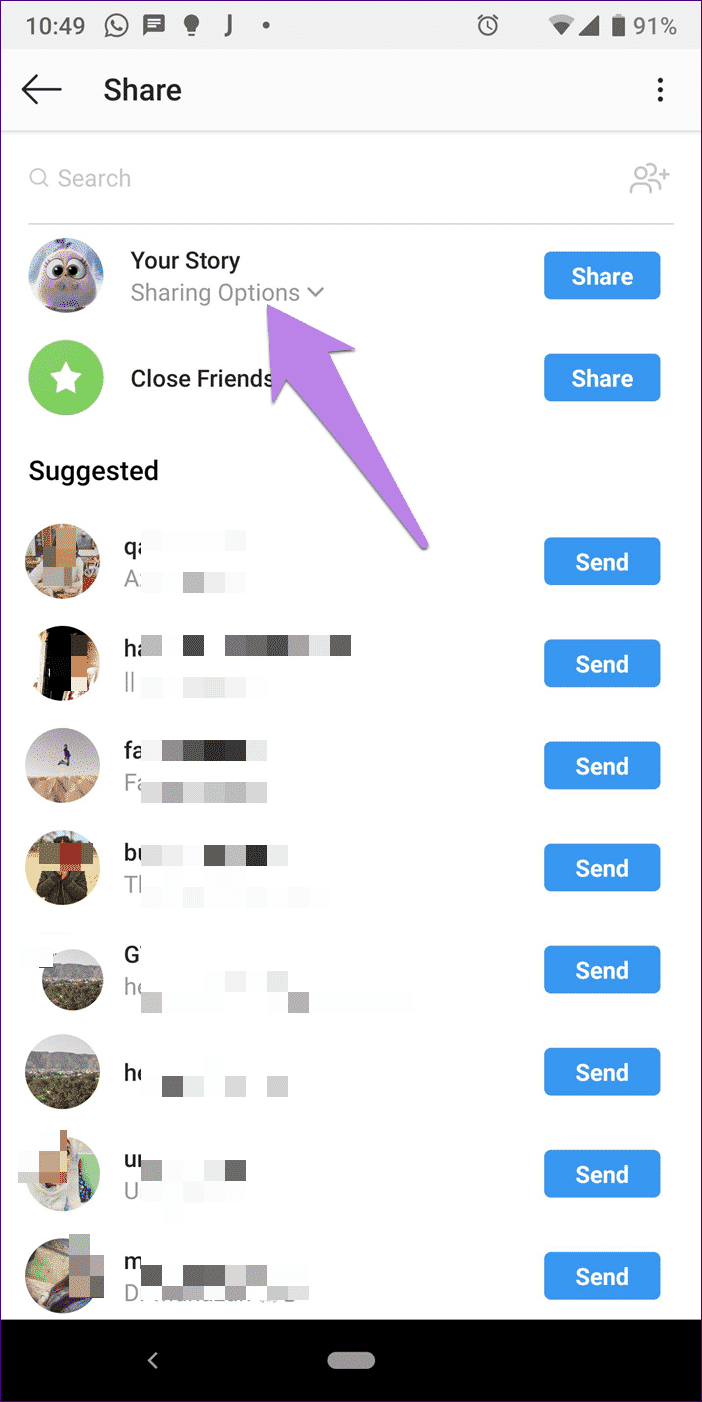
Étape 4: Enfin, cliquez sur le bouton Partager en regard de votre histoire. Il sera posté sur Linked Facebook.
Partager les publications Instagram sur Facebook
Étape 1: Créez une nouvelle publication en cliquant sur l'icône Ajouter dans l'écran principal d'Instagram.
Étape 2: Prenez une photo ou sélectionnez une image existante et appuyez sur le bouton Suivant. Appliquez un filtre et appuyez à nouveau sur le bouton Suivant.
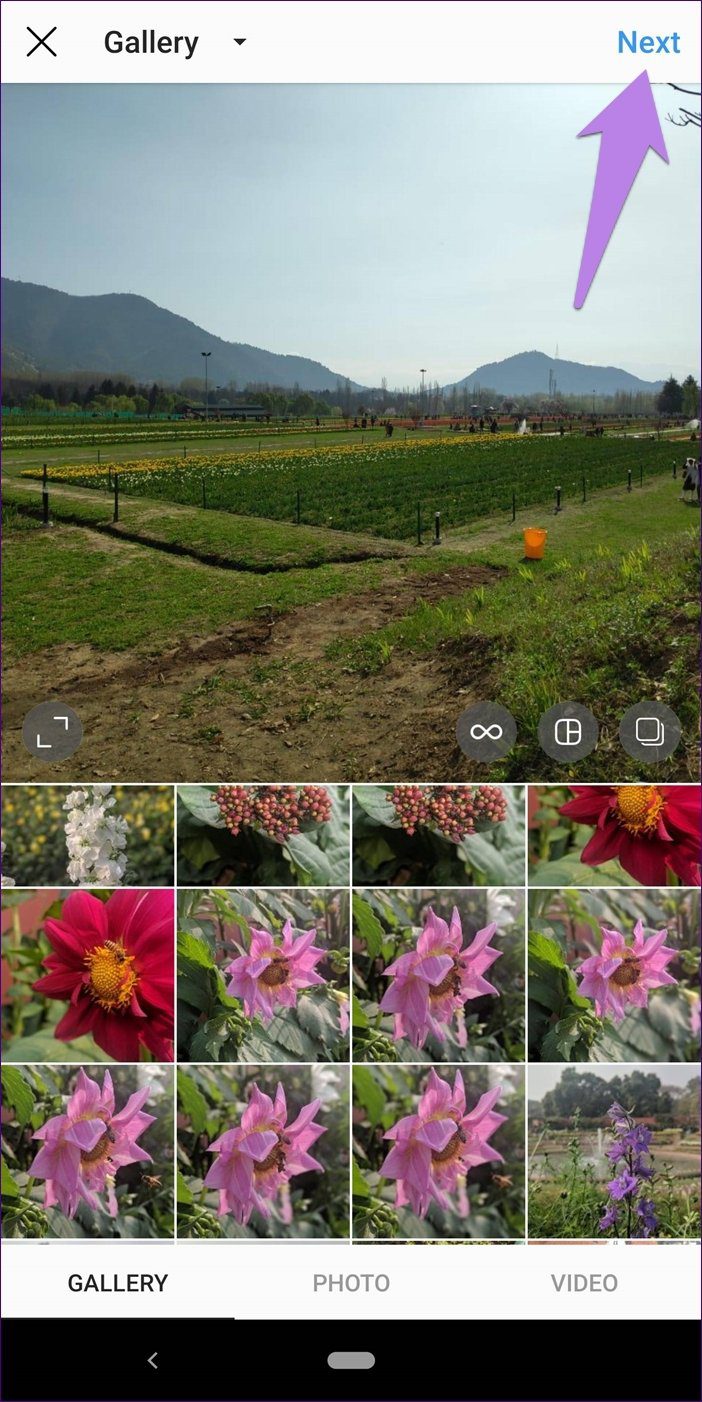
Étape 3: Sur l'écran de publication, activez le commutateur en regard de Facebook, puis cliquez sur le bouton Partager en haut.
Vous devez activer ce commutateur chaque fois que vous souhaitez le partager depuis Instagram vers Facebook.
Articles et histoires Instagram automatiquement ajoutés à Facebook
Pour publier automatiquement du contenu d'Instagram sur Facebook sans appuyer sur un bouton, procédez comme suit:
Étape 1: Sur l'écran de votre profil Instagram, appuyez sur l'icône à trois barres en haut. Choisissez les paramètres.
Étape 2: Accédez à Comptes> Comptes liés.
Étape 3: Cliquez sur Facebook pour accéder aux options de Facebook. Faites défiler la liste vers le bas et vous serez accueilli avec deux commutateurs (l'histoire et les messages) actuellement sous Préférences. Activer la commutation en fonction de vos besoins.
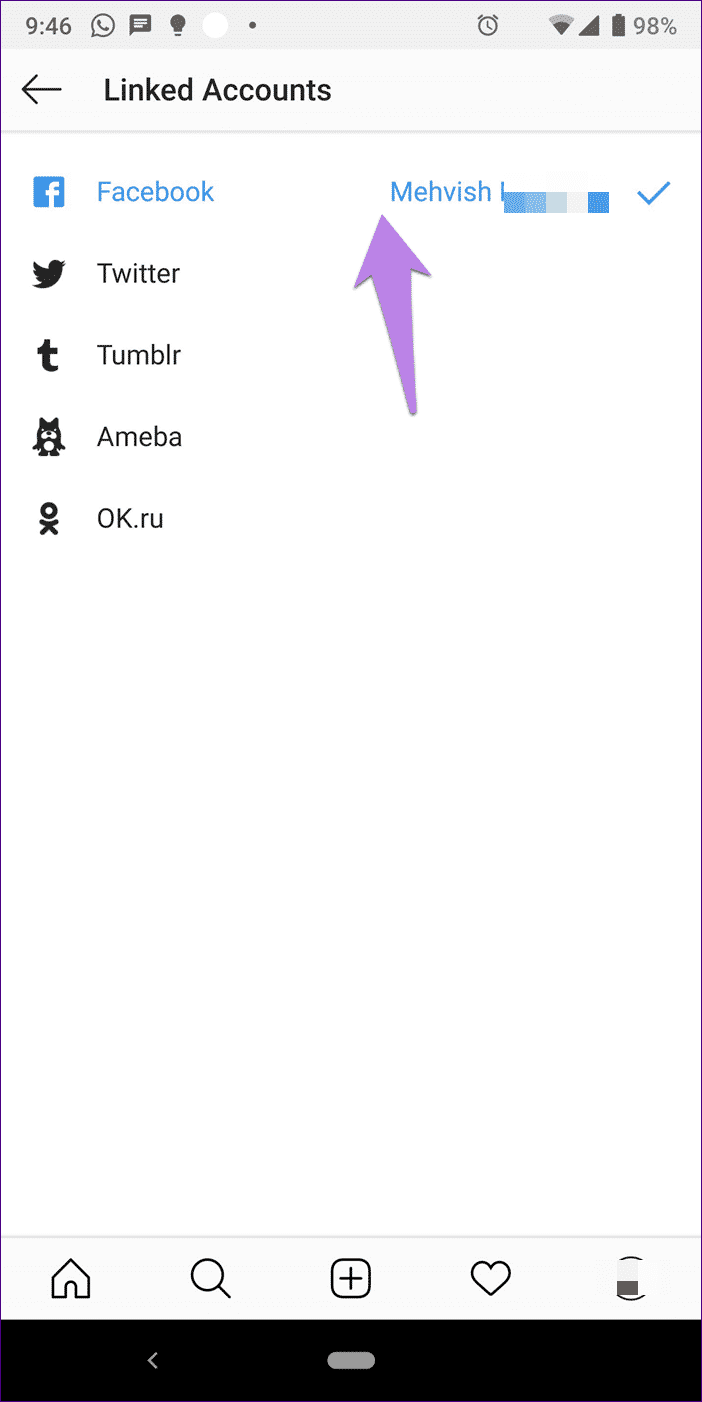
Partagez plusieurs photos d'INSTAGRAM sur Facebook
Actuellement, vous ne pouvez pas publier plusieurs photos ou une publication avec des photos et des vidéos d'Instagram à Facebook.
Bien que la publication Instagram ne montre aucune erreur lors de la publication, la publication ne sera pas visible sur votre page Facebook ou votre compte personnel.
Dissocier de Facebook
Pour vous débarrasser de la fonctionnalité de publication croisée d'Instagram vers Facebook, vous devez découpler les deux. Alors, allez dans les paramètres Instagram sur vos applications mobiles. Cliquez sur Comptes> Comptes liés> Facebook. Sous les options Facebook, faites défiler vers le bas et cliquez sur le bouton Dissocier.
Une fois dissociés, vous ne pourrez plus publier d'articles ni de bulletins.
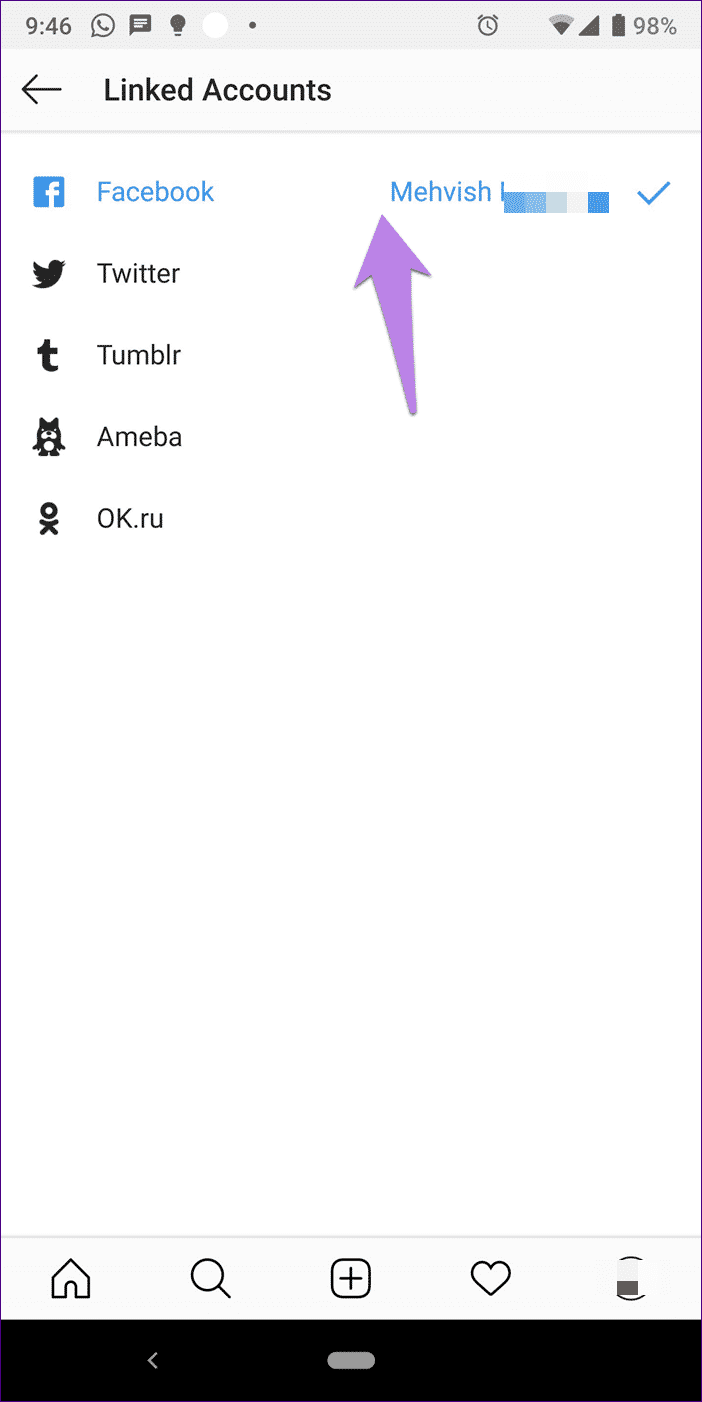
Choses à prendre en compte
Avant de terminer, voici quelques points à garder à l’esprit lorsque vous associez les deux:
- Pour lier votre page Facebook à votre Instagram, vous devez disposer de ses droits d'administrateur. Sinon, la page n'apparaîtra pas lors de la liaison. Pour vérifier votre rôle sur la page Facebook, accédez à la page des paramètres> rôles de la page.
- Les publications Instagram ne seront pas partagées avec plusieurs photos ou groupes de vidéos et de photos sur Facebook, même après leur liaison appropriée.
- Connecter Facebook à Instagram ne publiera pas vos publications Facebook sur Instagram.
mauvaise journée ?
Si vous rencontrez toujours des problèmes pour relier Instagram à Facebook ou ne postez pas sur Facebook, nous vous suggérons de dissocier d'abord Facebook, puis de le re-lier. Si le problème persiste.